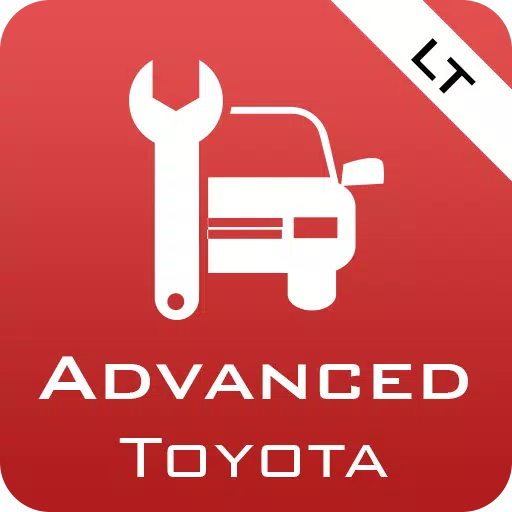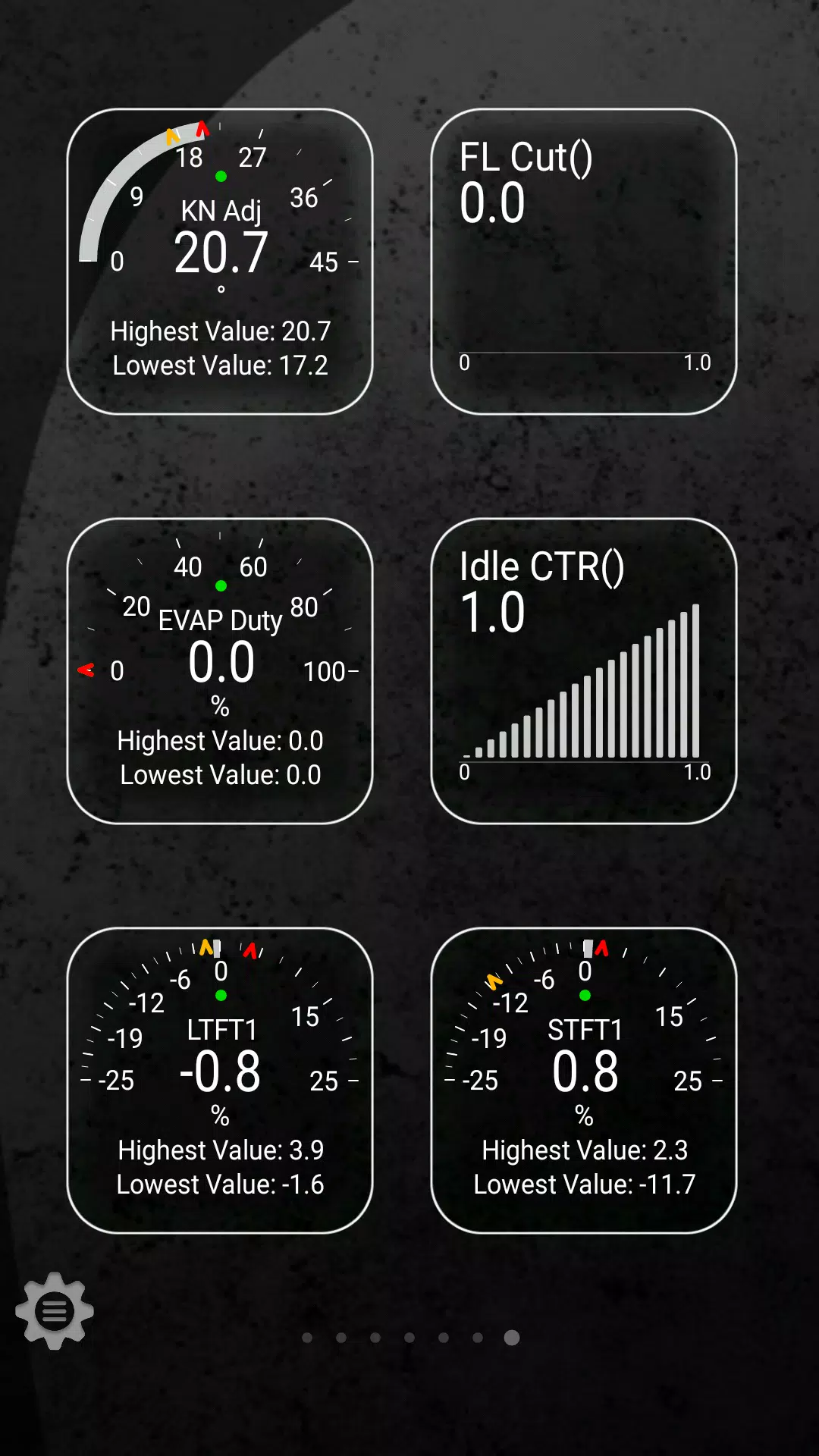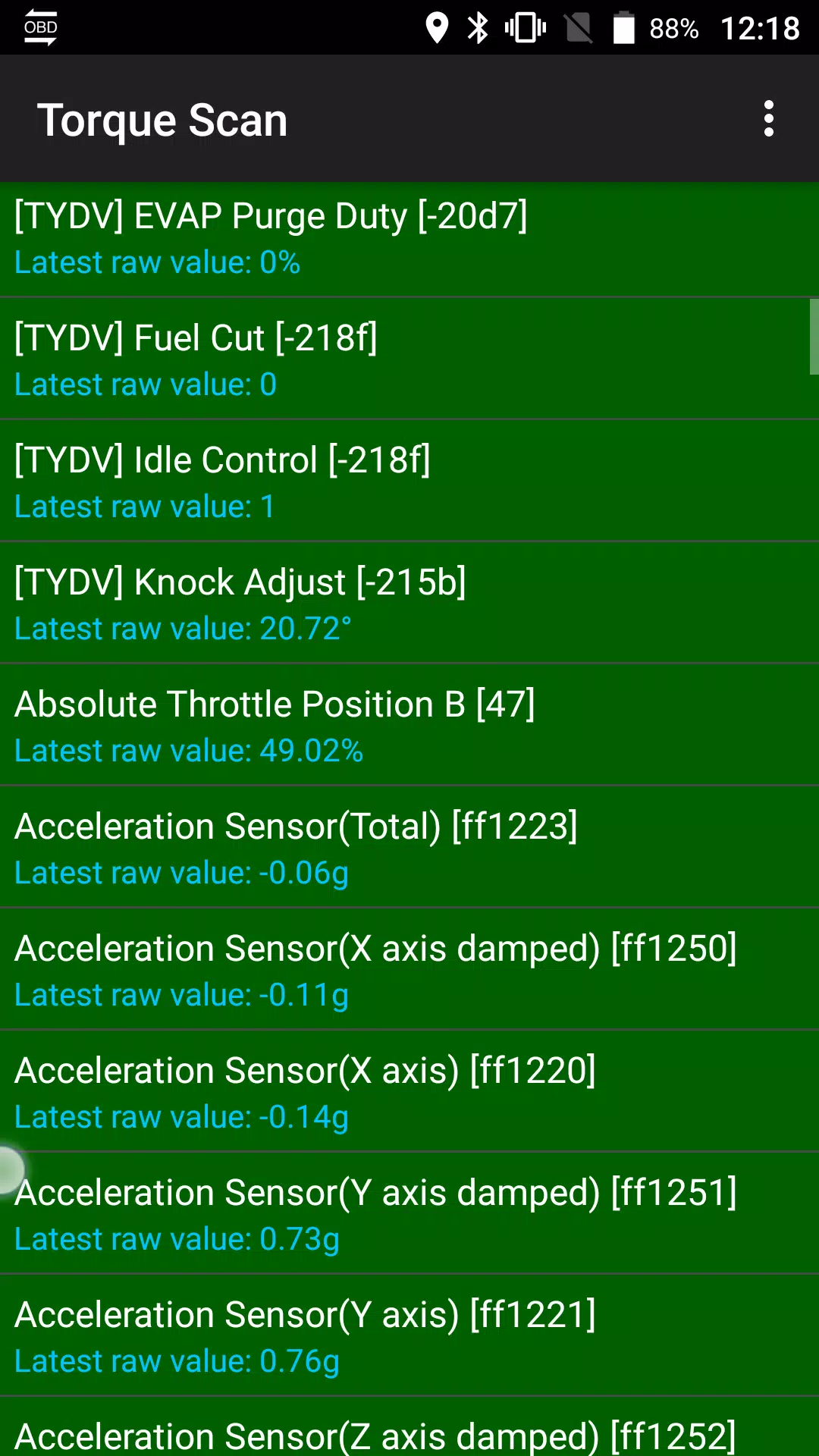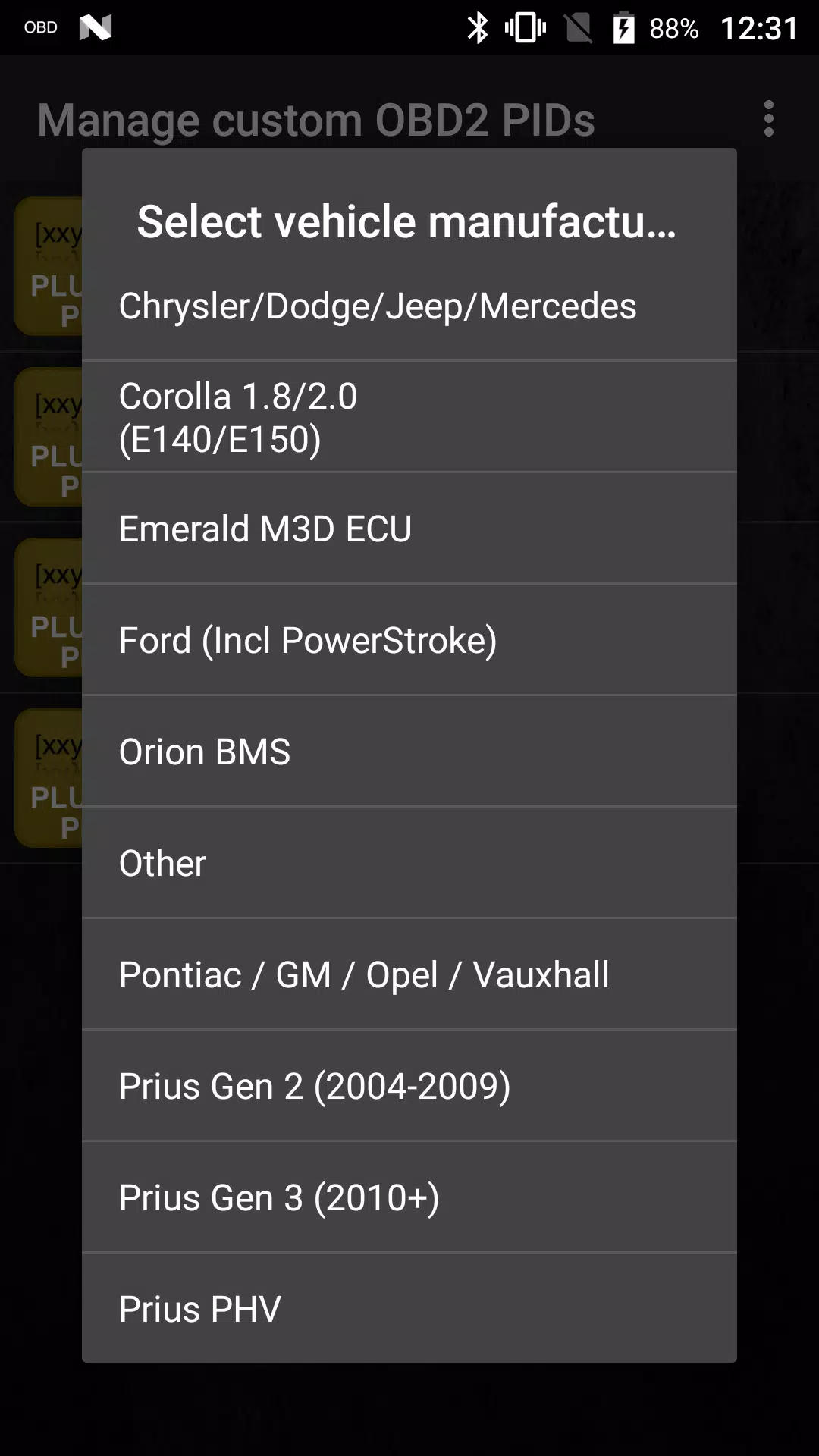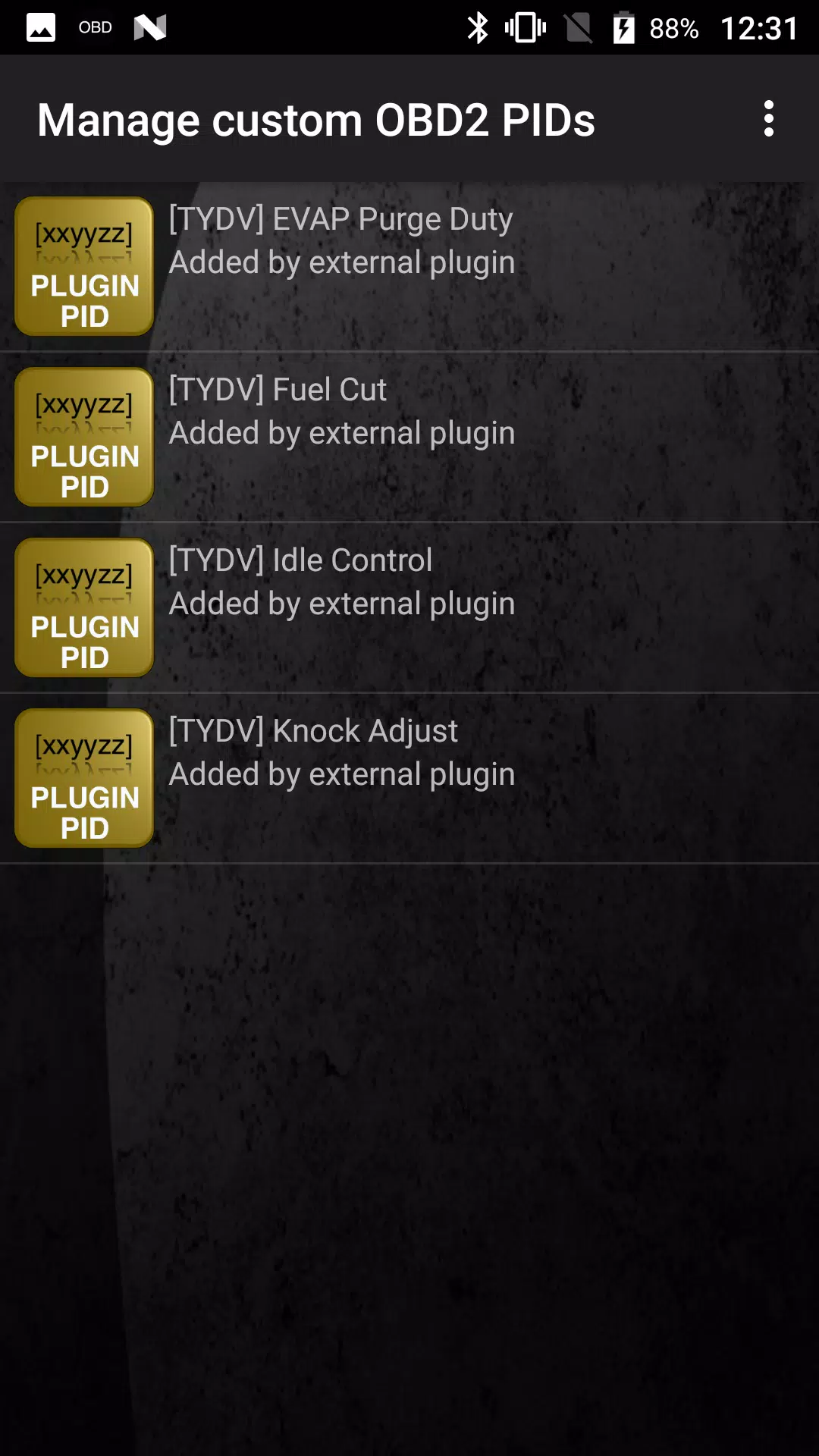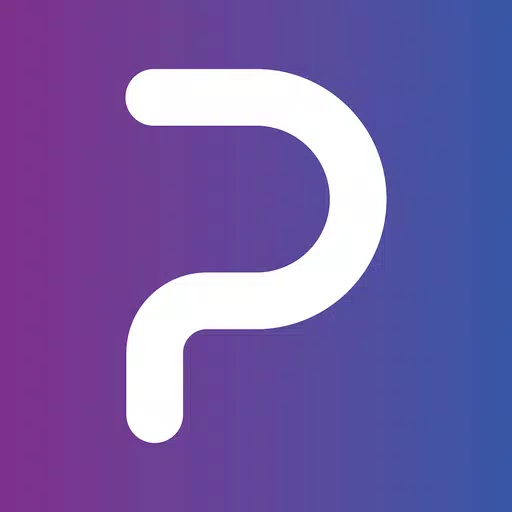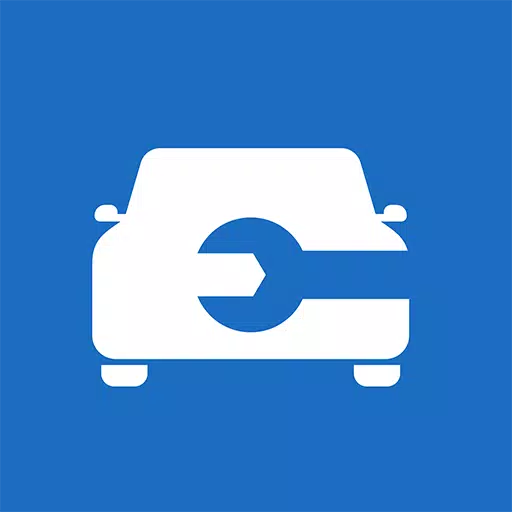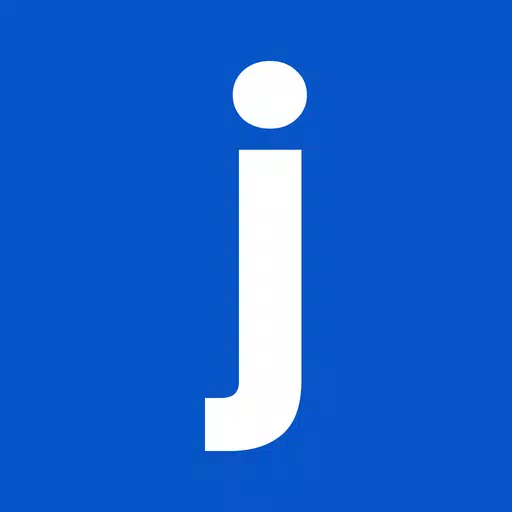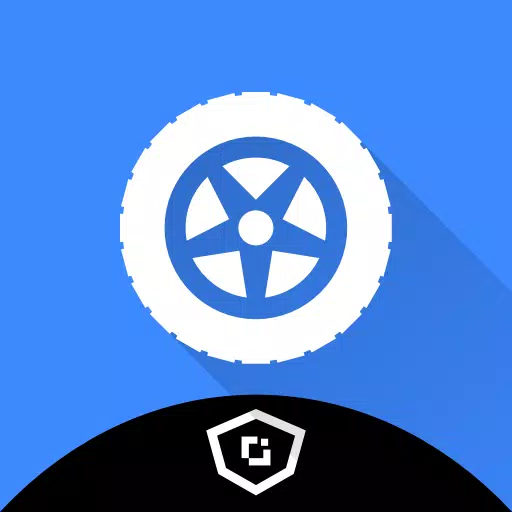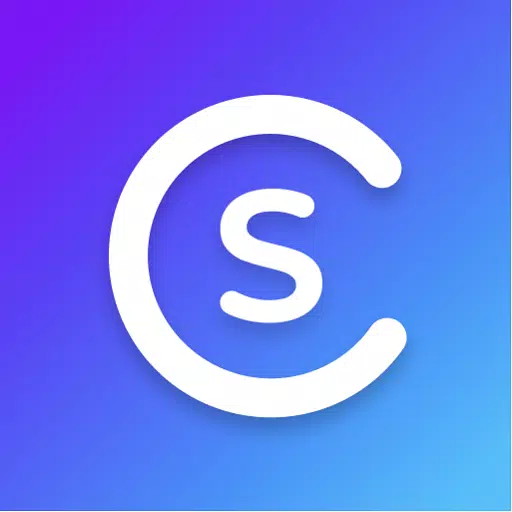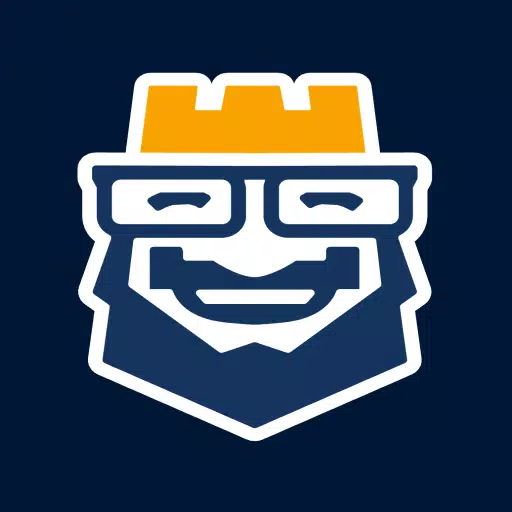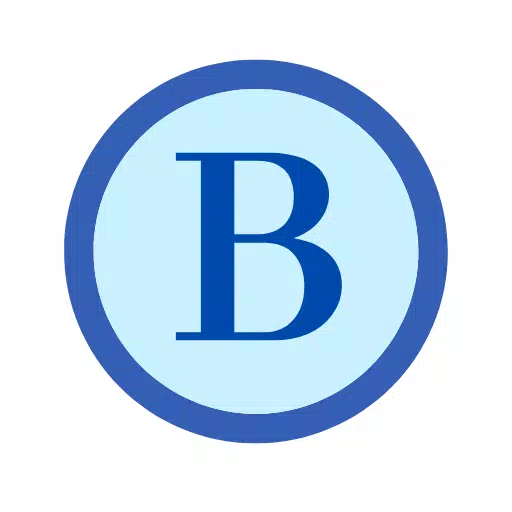Améliorez votre expérience Torque Pro avec Advanced LT, un plugin conçu pour surveiller les paramètres clés du véhicule Toyota. Ce plugin fournit des données en temps réel de Advanced Engine et des capteurs de transmission automatique, offrant une mise à niveau significative de vos capacités de diagnostic.
Avant d'acheter, vous pouvez tester la fonctionnalité du plugin avec une sélection de capteurs limitée. Notez que, bien que testé sur les modèles suivants, d'autres véhicules Toyota peuvent être compatibles:
- Avensis 1.8 / 2.0 (T270)
- Corolla 1.8 / 2.0 (E140 / E150)
- Corolla 1.6 / 1.8 (E160 / E170)
- Camry 2.4 / 2.5 (XV40)
- Camry 2.0 / 2.5 (xv50)
- Highlander 2.7 (XU40)
- Highlander 2.0 / 2.7 (XU50)
- RAV4 2.0 / 2.5 (XA30)
- RAV4 2.0 / 2.5 (XA40)
- Verso 1.6 / 1.8 (R20)
- Yaris 1.4 / 1.6 (XP90)
- Yaris 1.3 / 1.5 (XP130)
Advanced LT comprend également un précieux scanner ECU. Cet outil aide à identifier des capteurs Toyota spécifiques non encore pris en charge, ne nécessitant que plus de 1000 échantillons de données pour la soumission au développeur.
IMPORTANT: Advanced LT nécessite la dernière version Torque Pro. C'est un plugin, pas une application autonome, et ne fonctionnera pas sans Torque Pro.
Installation du plugin:
- Après avoir acheté à Google Play, vérifiez la présence du plugin dans vos applications installées.
- Ouvrez le couple pro et appuyez sur l'icône "LT avancée".
- Choisissez votre type de moteur et retournez à l'écran principal Torque Pro.
- Access Torque Pro "Paramètres".
- Confirmez la liste du plugin sous "Paramètres"> "Plugins"> "Plugins installés".
- Accédez à «Gérer des pids / capteurs supplémentaires».
- Sélectionnez "Ajouter un ensemble prédéfini" dans le menu.
- Choisissez l'ensemble prédéfini correct pour votre type de moteur Toyota.
- Les capteurs nouvellement ajoutés apparaîtront dans la liste supplémentaire des PID / capteurs.
Ajouter des écrans:
- Accédez aux informations / tableau de bord en temps réel.
- Appuyez sur le bouton du menu et sélectionnez "Ajouter l'affichage".
- Choisissez votre type d'affichage préféré (cadran, bar, graphique, affichage numérique, etc.).
- Sélectionnez un capteur. Les capteurs LT avancés commencent par "\ [tydv ]" et sont généralement répertoriés près du haut, après les capteurs temporels.
Les futures mises à jour présenteront des fonctionnalités et des paramètres supplémentaires. Les commentaires et les suggestions sont les bienvenus!